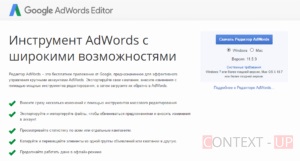
Descărcați acest instrument de mare, aveți posibilitatea să urmați acest link. Acest lucru este pentru cei care nu fac, nu știi niciodată)
Familiarizarea cu interfața AdWords Editor.
Ei bine, după ce ați introdus toate datele, deschide fereastra, unde va avea loc întregul proces de lucrări:
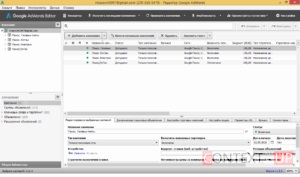
După cum puteți vedea, toate setările campaniei se găsesc într-o zonă mică, care este foarte, foarte convenabil în termeni de viteză.
Cuvinte cheie. Locație.
În câmpul de editare introduceți un cuvânt cheie, și puteți specifica tipul de potrivire:
Există trei tipuri de potrivire: amplă, expresie, exactă. Potriviți Tipuri - acest lucru este la fel ca operatorii de cuvinte cheie pentru Yandex. Pentru mai multe informații despre tipurile de potrivire aici. Asigurați-vă că pentru a citi!
Să stabilim direcționarea în funcție imediat și geografice. În tab-ul „Control“, găsiți secțiunea „Locații“ și apoi faceți clic pe „Adăugați o locație“:
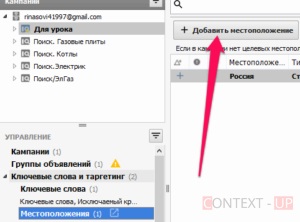
În zona de editare, faceți clic pe „Editare / locație“:
Și în fereastra care apare, introduceți numele orașului sau zona în care doriți să fie afișate:
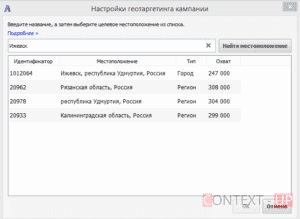
Selectați din lista locația dorită și faceți clic pe „OK“
- Titlu - 30 caractere;
- Descriere linia 1 - 35 de caractere;
- Descriere linia 2 - 35 de caractere;
- Adresa URL afișată - dofiga caractere;
Cuvintele cheie negative și excluderi orașe.
În caseta de editare, introduceți un cuvânt cheie negativ și specificați tipul de potrivire:
De asemenea, puteți adăuga locații sunt excluse, adică acele orașe sau regiuni în cazul în care nu doriți să fie afișate. Acest lucru se face exact în același mod ca atunci când adăugarea de locații, dar în domeniul „Management“ aveți nevoie pentru a găsi elementul „Locație. Criterii de excludere ".
După toate aceste schimbări trimit campania la server din nou.
Același principiu se efectuează alte operațiuni.
Nu uitați să vă abonați la actualizări de blog!
- Lecția 51. Cum să configurați AdWords de urmărire a conversiilor?

- Lecția 44. Configurarea Manager de etichete Google - ceea ce este această fiară și cum să lucreze cu el?

- Lecția 120. Rata de respingere în valori și Google Analytics | Am nevoie să acorde o atenție?

- Lecția 17. Configurarea Google Analytics. Stabilirea obiectivelor GA.

- Lecția 119. Cum pot seta obiectivul de „eveniment“ în Google funcției Google Analytics?

- Lecția 35. Cum de a crea un raport personalizat în Google Analytics?
